
【iPhoneショートカット】壁紙を指定した時間に自動で変更するオートメーション
更新情報
2021/01/31 記事全体をリニューアルしました
iOS14.3でショートカットに追加された「壁紙を設定」アクションを使って、壁紙を指定した時間に自動で変更する方法です。
事前準備
「設定」から「信頼されていないショートカットを許可」をオンにします。

壁紙にしたい画像の名前を取得する
事前準備が済んだら、以下のリンクからショートカットを追加します。
追加したら「ショートカット」アプリ内から実行し、壁紙に設定したい画像を選択します。

選択した画像の名前がクリップボードにコピーされます。
オートメーションを作成する
以下の手順でオートメーションを作成します。
1.「オートメーション」タブを開き、右上の「+」をタップします

2.「個人用オートメーションを作成」をタップします
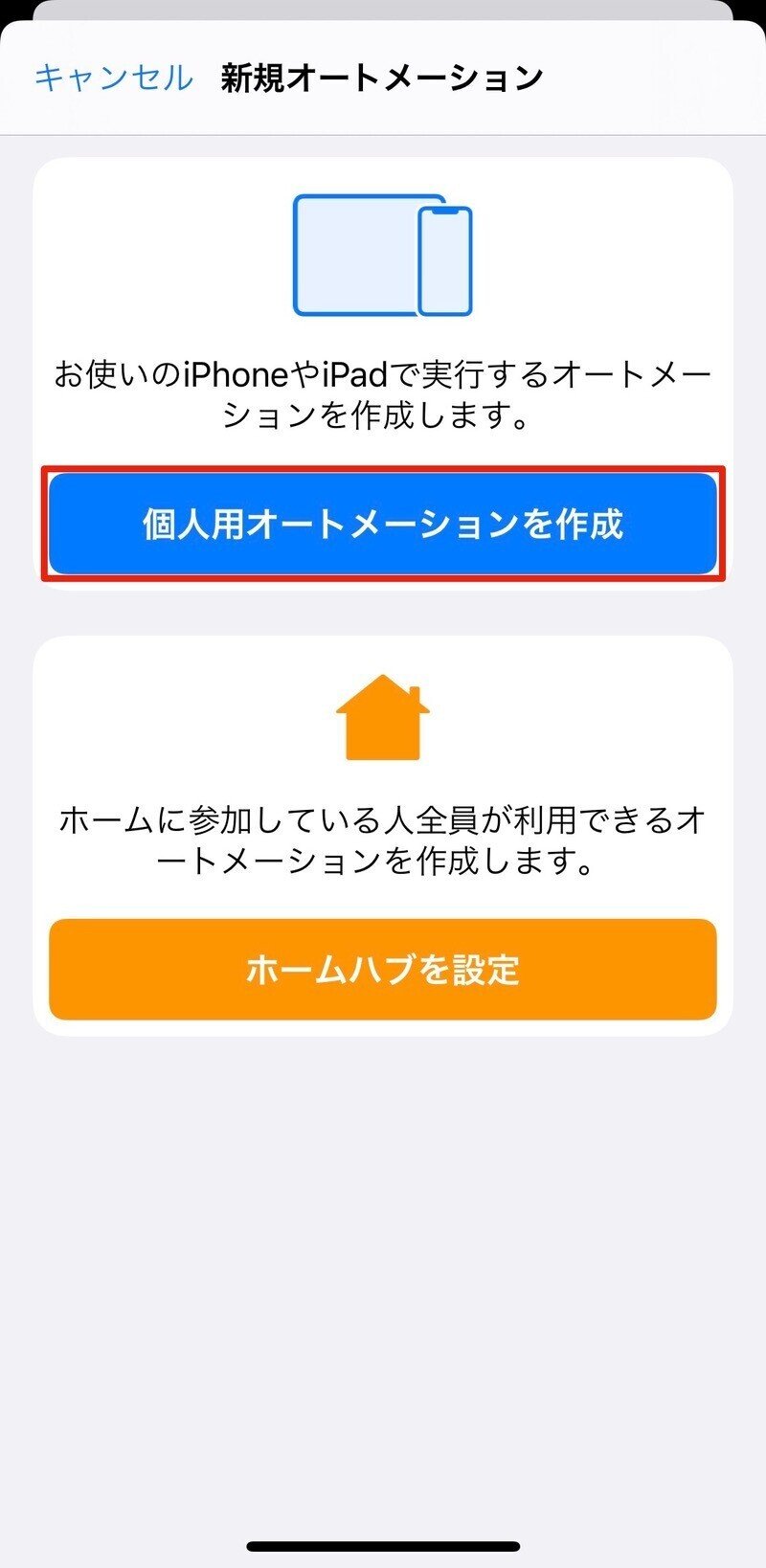
3.「時刻」をタップします

4.任意の時刻を選択し、右上の「次へ」をタップします

5.画面下の検索窓に「テキスト」と入力します

6.「テキスト」をタップします

7.追加した「テキスト」アクションに先程クリップボードにコピーした壁紙にしたい画像の名前をペーストします

8.「テキスト」アクションと同じ要領で「写真を検索」を追加します

9.青文字の「テキスト」をタップし、「消去」をタップします

10.「フィルタを追加」をタップします

11.「アルバム」をタップします

12.画面を下にスクロールし、「名前」をタップします

13.「すべて」をタップします

14.「テキスト」をタップします

15.「テキスト」アクションと同じ要領で「壁紙を設定」を追加します

16.「表示を増やす」をタップし、「プレビューを表示」をオフにします
「視差効果」のオンオフはお好みで

17.右下の「▶」をタップしてアクションの一番下に壁紙にしたい画像が表示されるか確認し、右上の「次へ」をタップします

18.「実行前に尋ねる」をオフにし、右上の「完了」をタップします

19.以降指定した時間に壁紙が自動で切り替わります

おわりに
これまで外観モードの切り替えに合わせて壁紙を変更するには、デフォルトの壁紙を使う必要がありました。

しかし、iOS14.3〜で「ショートカット」に「壁紙を設定」アクションが追加されたことで、オートメーションと組み合わせることで任意のタイミングに好きな画像を壁紙に設定することが可能になりました。
外観モードの変更に合わせて明るく、暗くしたり、場所や時間に合わせて最適な壁紙に設定するといった使い方ができそうです。
お読みいただきありがとうございました。
それでは良い一日をお過ごしください。
この記事が気に入ったらサポートをしてみませんか?
